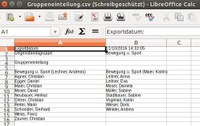Unterrichtsgegenstände
Ein Tutorial Video zu diesem Thema finden Sie hier.
Die Unterrichtsgegenstände werden in der Regel vom Stundenplaner angelegt. Dabei werden Gegenstände und LehrerInnen, sowie die Beurteilungsart den Schul-Klassen zugeordnet. Eine Änderung oder Ergänzung kann nachträglich vorgenommen werden.
In der Liste sind folgende Informationen angeführt:
- Unterrichtsfach
- LehrerIn
- Anzahl der zugeteilten SchülerInnen
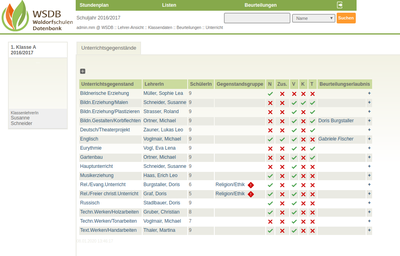 Gegenstandsgruppe
Gegenstandsgruppe- Beurteilungsformen
- N = Notenbeurteilung
- Zus. = Zusatz neue Mittelschule
(Grundlegende und vertiefte Allgemeinbildung) - V = Verbal-Beurteilung
- K = Kompetenzbeurteilung
- T = Teilnahme
- Beurteilungserlaubnis:
- Die angeführte Person darf das jeweilige Unterrichtsfach beurteilen.
- Bei kursiver Darstellung wird die Person im Zeugnisdokument angedruckt.
- Eine Beurteilungserlaubnis kann nur in der Admin-View erteilt werden.
Die Zuordnung der SchülerInnen zu den Gegenständen sollte
der/die jeweilige LehrerIn selber bis spätestens Schulbeginn
durchführen bzw. überprüfen.
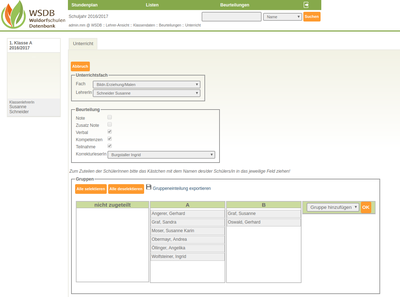 Diese Zuordnung ist die Grundlage für die Abwesenheit des Schülers / der Schülerin, die zu einem späteren Zeitpunkt im elektronischen Klassenbuch notwendig ist.
Diese Zuordnung ist die Grundlage für die Abwesenheit des Schülers / der Schülerin, die zu einem späteren Zeitpunkt im elektronischen Klassenbuch notwendig ist.
Gegenstandsgruppen:
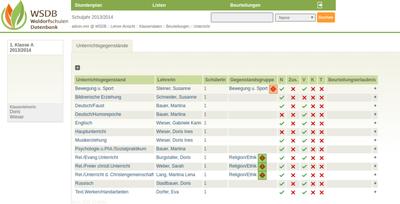 Gehören die Unterrichtsgegenstände einer Gegenstandsgruppe an, so wird die Zuteilung der SchülerInnen automatisch kontrolliert. Wurde ein(e) SchülerIn keinem der betreffenden Gegenstände zugeordnet, dann wird der Gegenstand mit diesem
Gehören die Unterrichtsgegenstände einer Gegenstandsgruppe an, so wird die Zuteilung der SchülerInnen automatisch kontrolliert. Wurde ein(e) SchülerIn keinem der betreffenden Gegenstände zugeordnet, dann wird der Gegenstand mit diesem![]() ICON markiert: "keine Zuordnung" inkl. Name. Auch auf eine "Mehrfach Zuordnung" wird aufmerksam gemacht
ICON markiert: "keine Zuordnung" inkl. Name. Auch auf eine "Mehrfach Zuordnung" wird aufmerksam gemacht ![]() (siehe grüne Markierung)
(siehe grüne Markierung)
Keine Zuordnung: SchülerIn wurde nicht zugeordnet
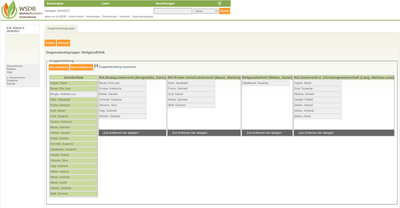 Durch Klick auf den Gegenstand (wo eine Zuordnung ausständig ist), gelangt man zur Gegenstandsübersicht mit den jeweiligen Namen. Hier ist erkennbar, dass ein Schüler (Berger, Andreas Leo) nicht zugeordnet wurde. Den Namen anklicken und in die gewünschte Gruppe ziehen. Oben links auf "Ändern" klicken. Somit wurde die Gruppenzuordnung gespeichert. Nach erfolgreichem Speichern sollte das rote ICON nicht mehr sichtbar sein.
Durch Klick auf den Gegenstand (wo eine Zuordnung ausständig ist), gelangt man zur Gegenstandsübersicht mit den jeweiligen Namen. Hier ist erkennbar, dass ein Schüler (Berger, Andreas Leo) nicht zugeordnet wurde. Den Namen anklicken und in die gewünschte Gruppe ziehen. Oben links auf "Ändern" klicken. Somit wurde die Gruppenzuordnung gespeichert. Nach erfolgreichem Speichern sollte das rote ICON nicht mehr sichtbar sein.
Doppelte Zuordnung: SchülerIn wurde doppelt zugeordnet
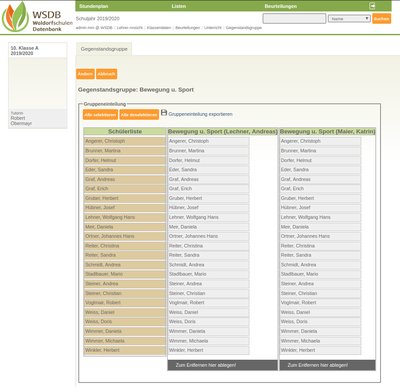 Hier ist erkennbar, dass alle SchülerInnen in allen Gruppen zugeordnet wurden. Zum Entfernen aus einer Gruppe, einfach den Namen auf der grauen Markierung ablegen.
Hier ist erkennbar, dass alle SchülerInnen in allen Gruppen zugeordnet wurden. Zum Entfernen aus einer Gruppe, einfach den Namen auf der grauen Markierung ablegen.
Vollständige Liste der Gruppeneinteilung per .CSV-Datei
Mit Klick auf "Gruppeneinteilung exportieren" erhalten Sie eine vollständige Gruppeneinteilungsliste inkl. dem jeweiligen Gegenstand.